Du kan enkelt streama innehållet från din iPhone på Hisense TV med AnyView Cast-appen på iPhone. Hisense utvecklar AnyView Cast för telefonanvändare för att casta sina skärmar till smarta TV-apparater. Denna enkla app låter dig njuta av filmer eller musik med bättre ljudkvalitet på en större skärm. Om du fortfarande är ny på den här appen, kolla in steg-för-steg-handledningen här för att lära dig hur du använder AnyView Cast på iPhone och castar skärmen till en Hisense-TV.
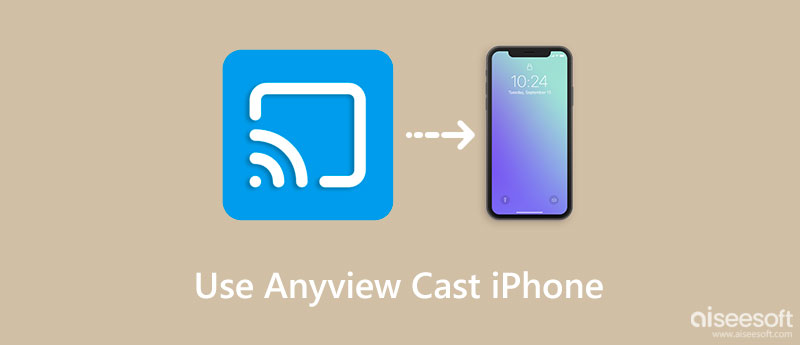
Hisense utvecklade AnyView Cast-appen för en mer bekväm casting för mobiltelefoner. Men för användare som ännu inte har provat det kanske du vill ha en enkel recension för att avslöja fördelarna och nackdelarna med appen. Därför kan du ta en snabb titt på recensionen nedan innan du hoppar till den detaljerade guiden för att använda den.
Utan tvekan ser AnyView Cast extremt enkelt ut, med bara två knappar. Så det saknar avancerade verktyg som att spegla din iPhone till PC. Se för- och nackdelarna nedan för att lära dig mer.
PROS
CONS
Med AnyView Cast kan du använda mobiltelefonen som fjärrkontroll och bläddra i innehåll från din iPhone på TV:n. Kontrollera stegen nedan för att spegla med AnyView Cast på iPhone och njuta av innehållet på Hisense TV.
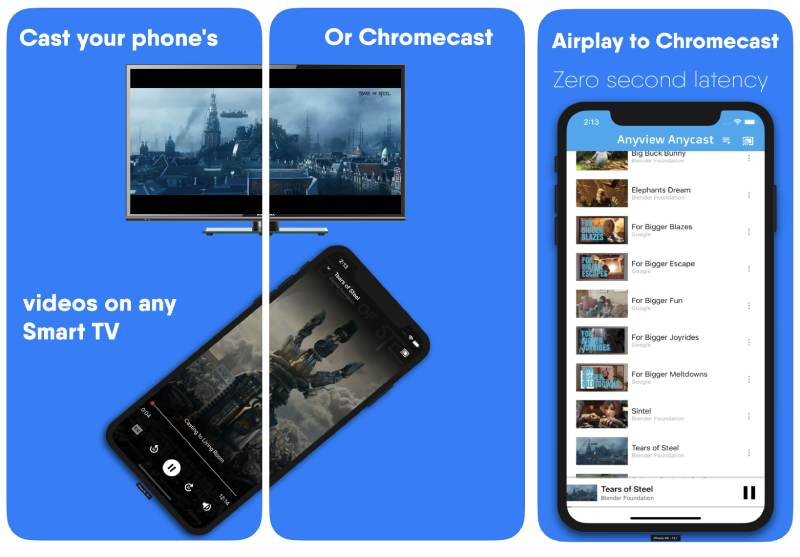

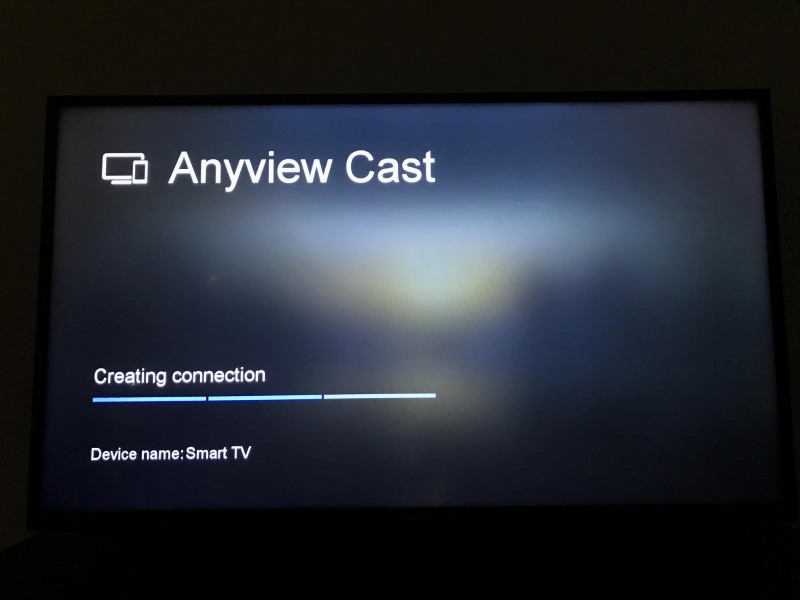
När de två enheterna ansluts kan du se din iPhone-skärm på TV:n och börja surfa från din TV. Samtidigt är AnyView Cast också tillgängligt på iPad, vilket innebär att du kan anslut iPad till TV:n för skärmspegling.
Även om stegen ovan ser lätta ut, är det mycket troligt att AnyView Cast på iPhone misslyckas när du speglar din iPhone till TV:n. Dessutom kan appen inte spegla din iPhone-skärm till en PC heller. Därför, om du vill kontrollera meddelanden från din iPhone medan du arbetar på datorn, behöver du en mer pålitlig app än AnyView Cast. Här kommer Aiseesoft telefonspegel. Denna programvara är ett bekvämt speglingsverktyg som hjälper dig att casta Android och iPhone till en PC utan krångel. Under tiden kan du uppnå spegling med Wi-Fi och USB-anslutning i detta speglingsverktyg. Kolla in stegen nedan för att se hur du castar din iPhone till en PC med båda anslutningsmetoderna.

Nedladdningar
100 % säker. Inga annonser.


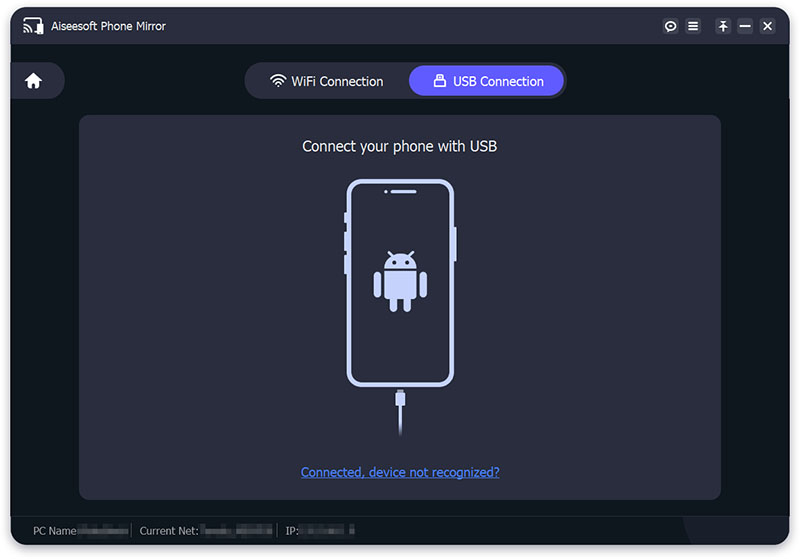
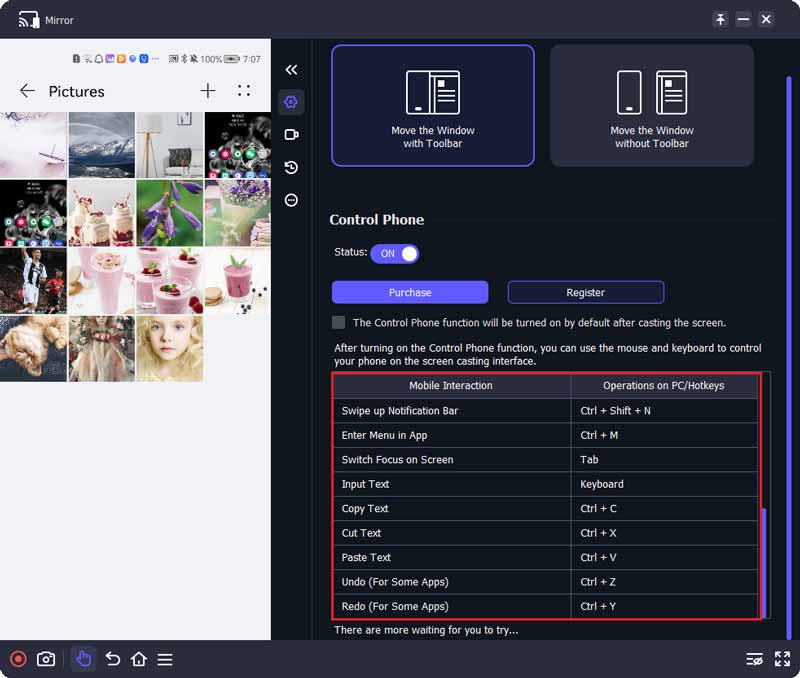
Fungerar AnyView Cast bara för Hisense-TV?
Nej, det gör det inte. Baserat på den officiella beskrivningen av AnyView Cast kan den här appen även spegla din iPhone till andra smarta TV-apparater. Du kan kontrollera om appen är tillgänglig för din TV.
Vad kan jag se på TV med AnyView Cast på iPhone?
Baserat på det officiella uttalandet från AnyView Cast, låter detta speglingsverktyg dig bläddra i lokala mediefiler, dagliga program och TV-serier från din iPhone när du ansluter iPhone till din TV med AnyView Cast.
Kan jag ansluta min iPhone till Sharp TV med AnyView Cast?
Om TV:n stöder Chromecast kan AnyView Cast fungera och spegla din iPhone till TV:n.
Slutsats
Nu har du lärt dig den detaljerade guiden ovan om hur man använder AnyView Cast på iPhone och spegla din iPhone-skärm mot Hisense-TV:n. Du kan enkelt bläddra i iPhone-innehåll på Hisense TV från och med nu. Samtidigt har AnyView Cast också begränsningar i casting och kan inte hjälpa skärmspegling på PC. Därför kan du prova ett mer pålitligt alternativ som Aiseesoft telefonspegel.

Phone Mirror kan hjälpa dig att casta din telefonskärm till din dator för bättre överblick. Du kan också spela in din iPhone/Android-skärm eller ta ögonblicksbilder som du vill medan du speglar.
100 % säker. Inga annonser.